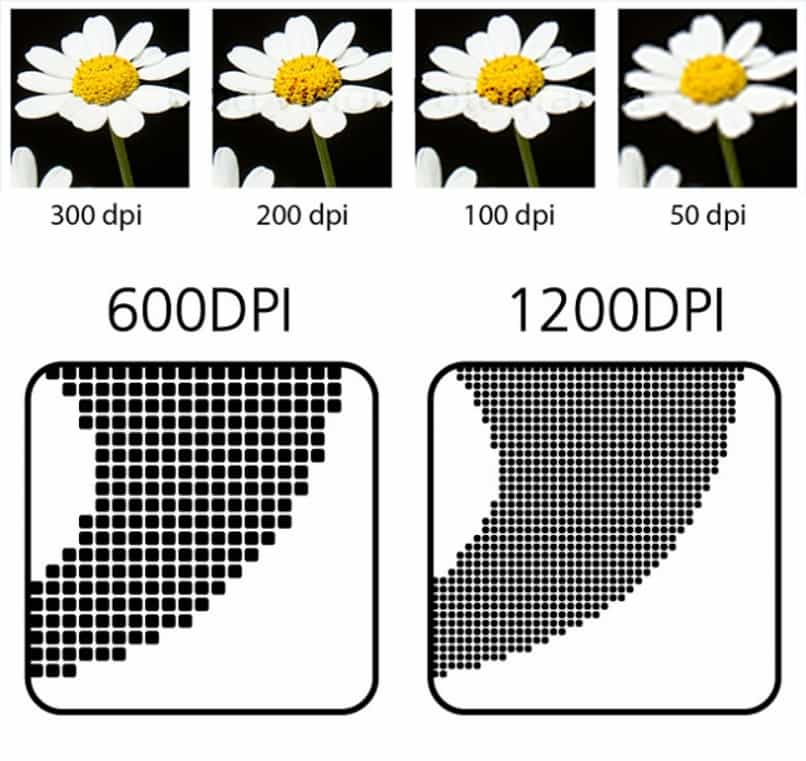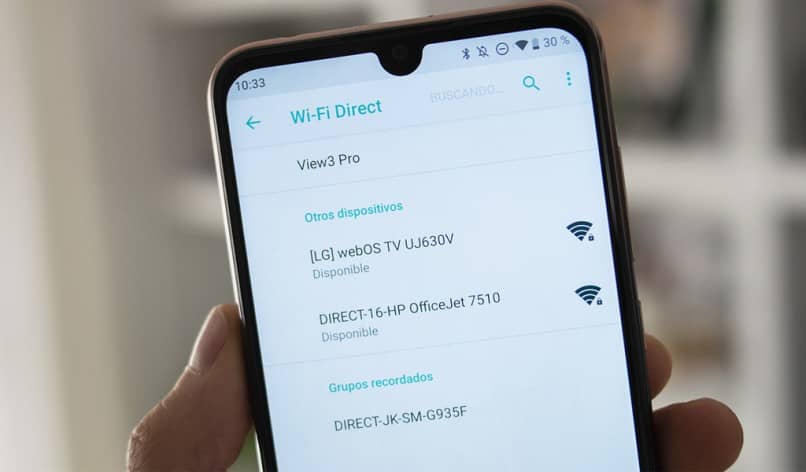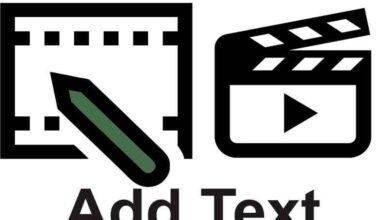كيفية تغيير أيقونات التطبيق على شاشة iOS 14 الرئيسية
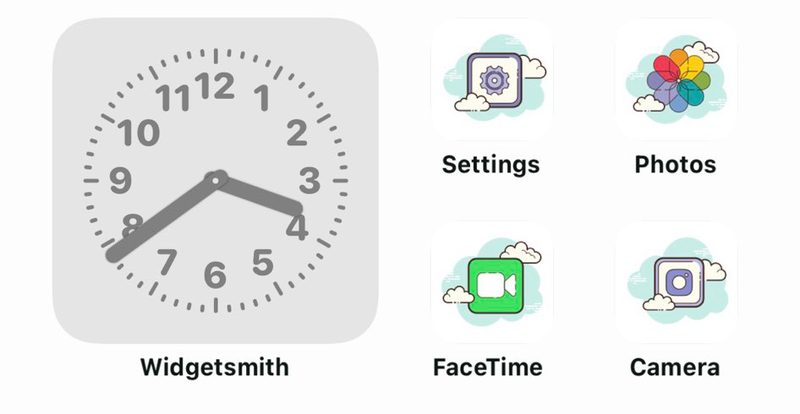
يتيح لك استبدال رموز التطبيقات الافتراضية بالصور التي تختارها تخصيص مظهر شاشتك الرئيسية بحرية. قبل اتباع هذا الدليل ، ستحتاج إلى البحث عن أو إنشاء صورة لرمز تطبيق الشاشة الرئيسية الجديد ، وهناك الكثير من الأشكال البديلة المتاحة للتنزيل عبر الإنترنت.
توضح الخطوات التالية كيف يمكنك إضافة رمز مخصص ، لأي تطبيق تختاره ، إلى الشاشة الرئيسية. تتضمن العملية بشكل فعال إنشاء اختصار لفتح تطبيق ، ثم إضافة صورة إلى هذا الاختصار على الشاشة الرئيسية.
محددات
- يؤدي النقر فوق رموز التطبيقات المخصصة إلى تشغيل الاختصارات أولاً ، ثم التطبيق
- لا شارات إعلام
إذا كنت تشعر أن التعرض للطرد من تطبيق Shortcuts وإليه كلما فتحت تطبيقًا برمز مخصص أمر مزعج ، فقد يكون من الأفضل إنشاء اختصارات فقط للتطبيقات التي تستخدمها بشكل غير منتظم أو لا تستخدمها على الإطلاق.
يمكن أن تكون الاختصارات تطبيقًا معقدًا للاستخدام ، حيث تتيح للمستخدمين إنشاء عمليات متعددة الخطوات للتشغيل على أجهزتهم ، ولكن في هذه الحالة ، يتضمن الاختصار مكونًا أساسيًا واحدًا فقط.
قم بتشغيل تطبيق Shortcuts على جهاز iPhone أو iPad .
اضغط على أيقونة + في الزاوية العلوية اليمنى من الشاشة.
اضغط على إضافة إجراء .
![]()
استخدم حقل النص للبحث عن Open App .
حدد فتح التطبيق .
اضغط على اختيار .
![]()
استخدم البحث عن التطبيق الذي تريد تغيير رمزه وحدده.
اضغط على النقاط الثلاث في الزاوية العلوية اليمنى.
اضغط على إضافة إلى الشاشة الرئيسية .
![]()
اضغط على أيقونة تطبيق العنصر النائب.
من القائمة المنسدلة ، حدد التقاط صورة ، أو اختيار صورة ، أو اختيار ملف ، بناءً على مكان صورة رمز التطبيق البديل.
حدد صورتك البديلة.
في حقل النص ، أعد تسمية التطبيق بالشكل الذي تريده أن يظهر على الشاشة الرئيسية.
اضغط على إضافة .
![]()
انقر فوق تم . تم الآن إنشاء الاختصار الخاص بك.
ارجع إلى الشاشة الرئيسية.
![]()
إذا كان لديك التطبيق بالفعل على شاشتك الرئيسية ، فسيكون لديك الآن رمزان. للاحتفاظ بالرمز الذي تم إنشاؤه حديثًا فقط ، ما عليك سوى نقل الرمز القديم إلى مكتبة التطبيقات . يجب ألا تحذف التطبيق الأصلي.
نظرًا لأن هذه العملية يمكن أن تستغرق وقتًا طويلاً ، خاصةً عندما تتضمن البحث عن رموز مخصصة أو إنشاءها ، فمن المحتمل أنك لن ترغب في القيام بذلك لكل تطبيق.